Руководство Пользователя UniConverter
-
Начало Работать
- Начало работы с Wondershare UniConverter для Mac
- Войти с Wondershare ID и Обновить| Mac Version
- Краткое Введение - Wondershare UniConverter для Mac
- Общие настройки- Wondershare UniConverter for Mac
- Начало Работы - Wondershare UniConverter
- Как войти в систему с помощью Wondershare ID & Обновление / Версия Win
- Краткое Введение
- Настройки
- Изменение Темы
- Как добавить Субтитры к Видео | Wondershare UniConverter
-
Конвертер видео
- Как конвертировать видео в любой формат на Mac
- Как конвертировать DVD в видео на Mac
- Как конвертировать DVD в любой формат
- Как добавить медиафайлы
- Как конвертировать видео с видеокамеры
- Как конвертировать видео для устройств iPhone/iPad/Android
- Как конвертировать видео в любой формат
- Как конвертировать видео в аудиофайл
-
Видео-редактор
- Как конвертировать видео для социальной сети
- Как конвертировать видео с устройств iOS и Android
- Обрезка Видео | Wondershare UniConverter
- Добавить Водяной Знак| Wondershare UniConverter
- Обрезать Видео| Wondershare UniConverter
- Применить Эффект| Wondershare UniConverter
- Громкость Звуковой Дорожки | Wondershare UniConverter
-
Сжать видео
-
Запись Экрана
-
Загрузчик
-
DVD-рекордер
-
Слияние
-
Аудио Конвертер
- Конвертируйте аудиофайлы на Mac
- Конвертирование аудиофайлов в Windows
-
Набор инструментов
- Конвертер изображений | Wondershare UniConverter for Mac
- GIF Maker | Wondershare UniConverter для Mac
- Исправить метаданные мультимедиа | Wondershare UniConverter для Mac
- CD конвертер | Wondershare UniConverter для Mac
- CD Burner | Wondershare UniConverter для Mac
- VR конвертер | Wondershare UniConverter для Mac
- Конвертер Изображений / Wondershare UniConverter
- GIF Создатель | Wondershare UniConverter
- Исправить Метаданные Видео | Wondershare UniConverter
- Как записать музыку | Wondershare UniConverter
- Конвертировать CD в MP3 | Wondershare UniConverter
- Преобразование видео в VR | Wondershare UniConverter
- Передача видео / аудио на устройство iOS
- Передача видео / аудио на Android-устройство
- Передача видео / аудио на внешний жесткий диск
Конвертируйте аудиофайлы на Mac
Совсем необязательно, чтобы программа или музыкальный проигрыватель поддерживали все имеющиеся у Вас аудиофайлы. Кроме того, могут быть случаи, когда Вам понадобится саундтрек в другом расширении, а не в общепринятом формате MP3. В любом случае, если у Вас есть Mac, Wondershare UniConverter12 для Mac позволяет конвертировать любой музыкальный файл в предпочитаемый Вами формат, выполнив следующие простые шаги:
Шаг 1 Импортируйте звуковую дорожку.
Запустите Wondershare UniConverter12 на Вашем компьютере Mac, перейдите в категорию Аудиоконвертер на левой панели, нажмите справа Добавить Файлы, используйте появившееся поле для выбора аудиофайла, который Вы хотите преобразовать, и нажмите Загрузить в правом нижнем углу.


Шаг 2 Выберите выходной формат.
Нажмите Формат вывода в нижней части интерфейса чтобы открыть меню, перейдите на вкладку Аудио если ее там еще не было, а затем выберите предпочитаемый формат из списка слева и соответствующее качество справа.

Шаг 3 Конвертируйте аудио.
Выберите выходную папку в поле Расположение файла внизу и нажмите Конвертировать, чтобы преобразовать аудиофайл в выбранный формат. Примечание: Если Вы добавили несколько файлов, нажмите Начать все в правом нижнем углу для пакетного преобразования.

Шаг 4 Доступ к преобразованным аудиофайлам.
Перейдите на вкладку Готово в верхней части и нажмите Открыть справа от преобразованного файла, чтобы перейти к выходной папке для доступа к новой звуковой дорожке.
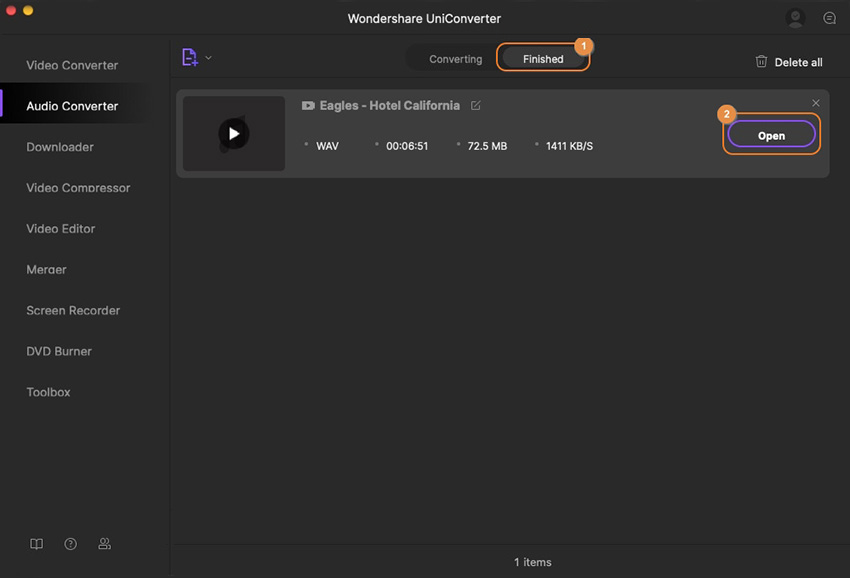
Больше Полезной Информации
Ваш полный набор инструментов для видео